remote desktop漢化版是一款遠程桌面管理工具,可以辦證過戶用戶進行遠程桌面的控制,適用于用戶進行遠程辦公,另外軟件進行了完全漢化,更方便用戶進行使用,有需要的用戶快來下載看看吧。
軟件介紹
remote desktop是一款十分優秀的遠程控制軟件支持多種會話形式,幫助用戶進行遠程的電腦連接和控制,用于遠程桌面連接、遠程登錄。在遠程控制時,可以對被控制端進行編輯、組織、添加、刪除等操作,用戶只需要輸入登錄的賬號密碼,就能隨時隨地在遠處控制自己辦公的電腦。可以管理自己的數據源信息,可以建立備份數據以及管理密碼。
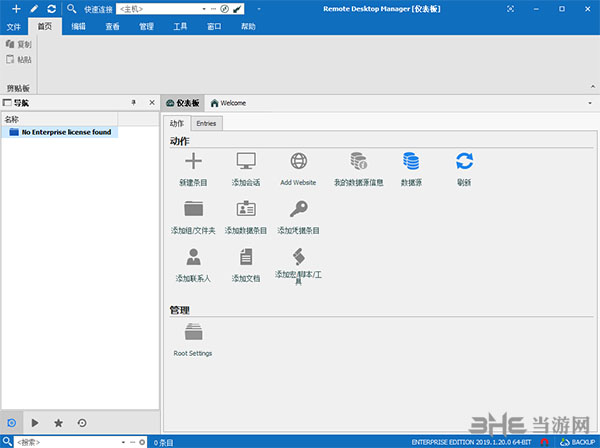
軟件的安全性也非常之高,用戶無需擔心。利用了最好的加密算法來確保用戶的數據安全,可以很好的幫助用戶保護敏感數據。
軟件功能

遠程連接
連接任何會話類型,如:RDP,SSH,網頁,VNC,遠程登錄,ICA / HDX,網絡,的TeamViewer,LogMeIn的和多
提高生產力和工作效率超過60的附加組件
安全地連接到25個以上的**類型
密碼管理
保存和管理所有的密碼
輸入憑據,并自動登錄無處不在
導入或整合現有的密碼管理器,如KeePass的,還有更多
軟件特色
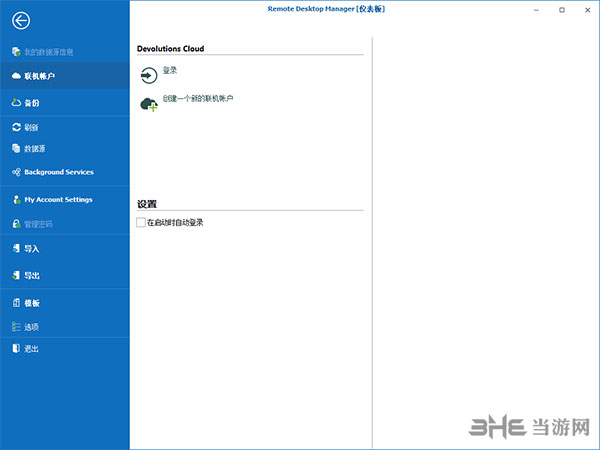
提供本地數據源鏈接功能
支持將本地的服務器鏈接到遠程PC端
可以打開已經鏈接的會話項目
可以設置本機的參數,調試設備連接方案
可以設置儀表參數,建立新的連接分組
支持播放列表建立功能,支持將多種遠程媒體播放
支持建立使用日志,統計數據庫運行參數
也可以實現快速連接,利用預先搭建的網絡參數連接
支持查看憑據條目,分析宏、腳本、工具條目
怎么設置中文
1、安裝后打開軟件,打開設置界面
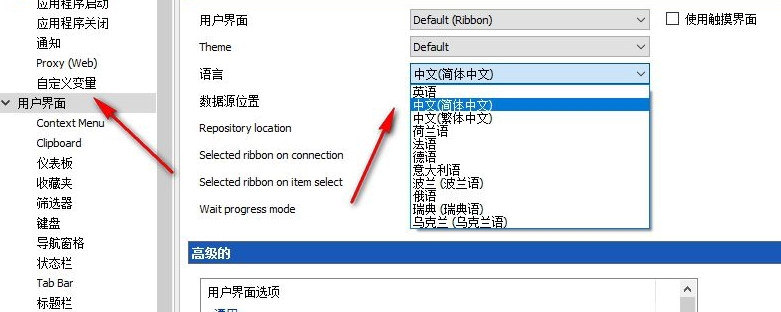
2、在用戶界面的語言欄中,用戶可以看到非常多的語言選項。如果想設置中文的話,就選擇中文(簡體中文)即可。
怎么連接
1、新建windows遠程會話需要遠程服務器,點擊右擊【新建會話】
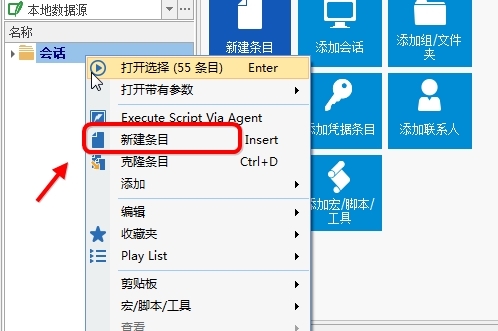
2、這里選擇最常用的 miscrosoft remote desktop(RDP),也就是遠程桌面方式
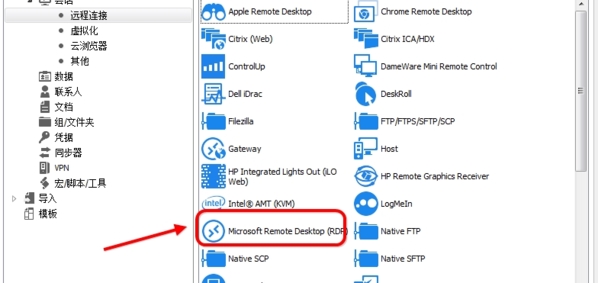
3、設置賬戶密碼點擊找到通用選項,設置遠程計算機的IP,端口和賬戶密碼
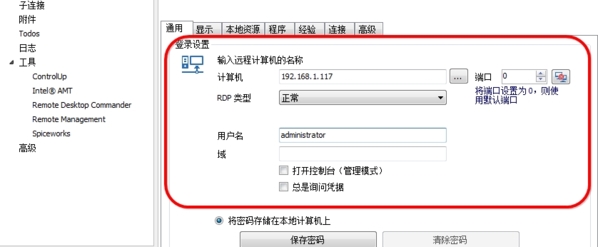
4、連接遠程設置好之后,保存密碼。然后點擊打開會話即可連接了。
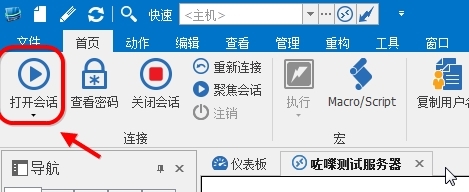
5、如果是設置了正確的賬號密碼,就進入遠程服務器了。咗嚛密碼沒有設置的話,需要手動登錄。
6、共享本地資源如果需要將本地的資源同步到遠程服務器,可以找到【本地資源】勾選,聲音,本地設備和資源帶到遠程服務器,這樣就可以在遠程服務器查看本地資源了。
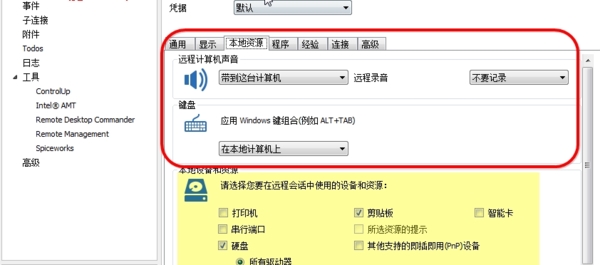
7、導入導出配置如果你之前有使用其他工具的設置,可以點擊【導入】菜單,批量添加會話設置
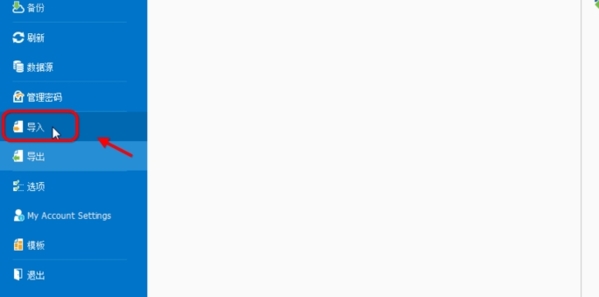
8、然后選擇遠程工具的賬號配置類型,支持很多配置,如teamview RDP vnc等
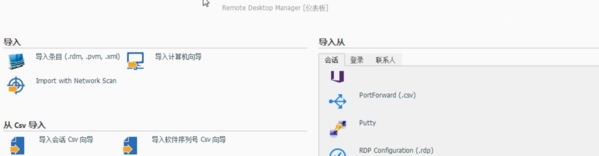
9、配置linux會話除了常見的windows遠程之外,還支持linux系統的ssh 或路由器等的telnet命令行
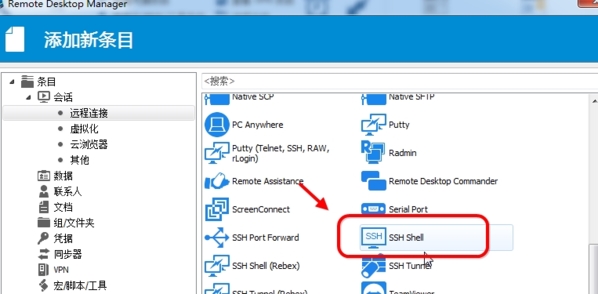
10、選擇ssh會話類型,然后根據遠程的設置,選擇ssh服務器地址。注意端口可以自定義點擊【端口】配置
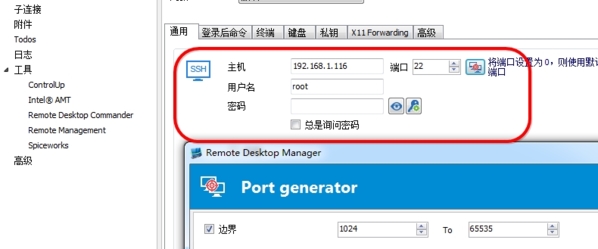
使用教程
先確定被遙控的電腦的系統必須是Professional或Enterprise以上版本,家庭版不支持遠程桌面。以Win8.1(7和8同理)為例,依次打開控制面板→系統和安全→系統,就可以查看到自己的系統版本了,如果是企業版和專業版即可,家庭版則無法支持。
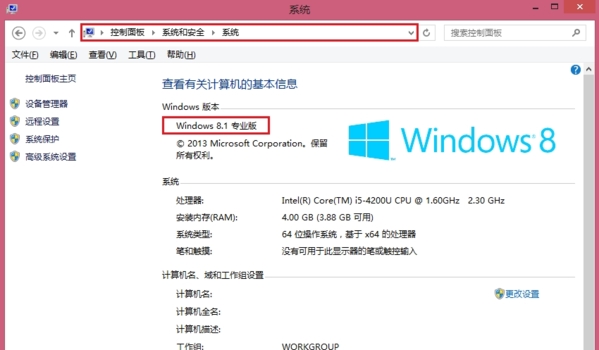
1、依次打開控制面板→系統和安全,在系統一欄下方有一個允許遠程訪問,點擊打開。
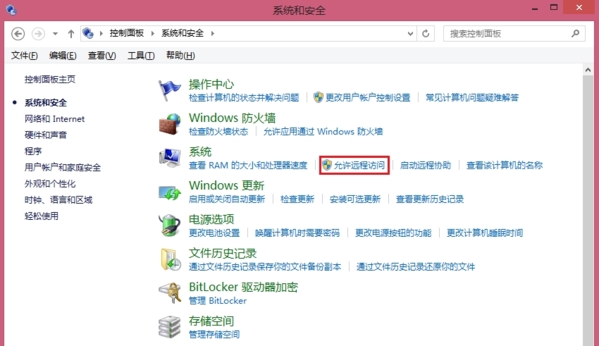
2、點擊允許遠程連接到此計算機,并且勾上僅允許運行使用網絡級別身份驗證的遠程桌面的計算機連接(建議)。
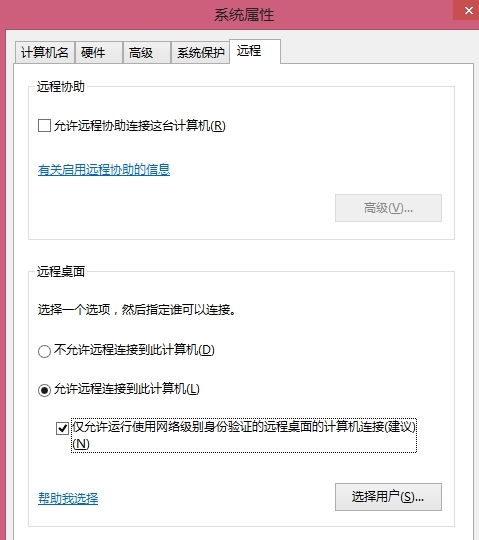
3、點擊選擇用戶,可以看到XXX已經有訪問權,Win7用戶是管理員賬號,Win8/8.1則是自己的微軟賬號,一般為Live郵箱,記錄下這個用戶名。
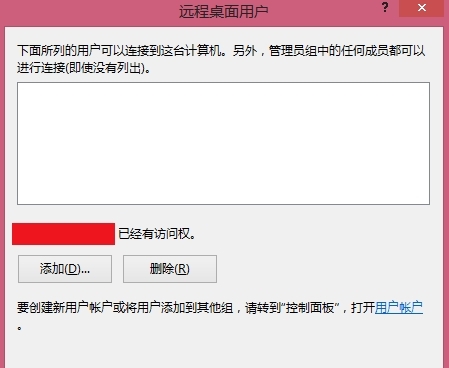
4、接下來是最重要的一步,基本上大多數教程都忽略了!依次打開控制面板→系統和安全→允許應用通過Windows防火墻,點擊更改設置,找到遠程桌面(一般為最下方),將后面的兩個框都勾上,點擊確定保存。
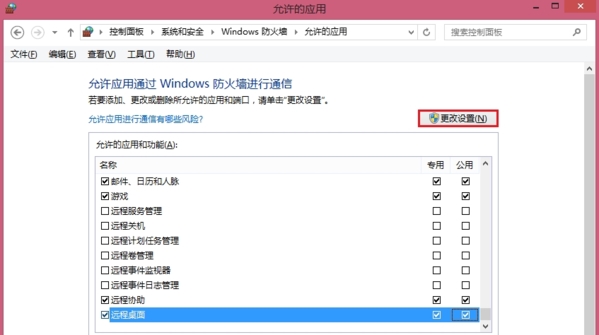
5、查看自己的內網IP地址,按Win+R,輸入cmd,跳出對話框,輸入ipconfig,在跳出的一筐數字中找到一欄,IPv4地址,記錄下后面的地址。
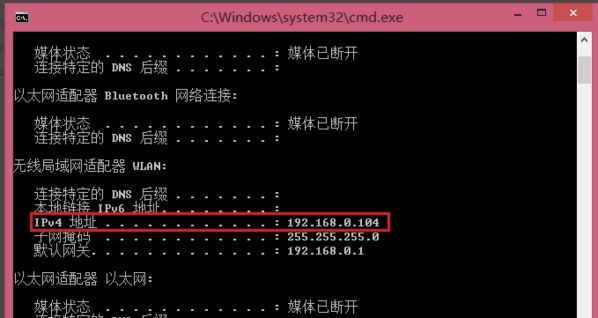
更新日志
1 添加瀏覽快捷鍵到LogMeIn。
2 在開始時添加默認帶選項。
3 為SSH本機的GSS API憑據委托添加了選項。
4 添加暫停和恢復到SFTP下載和上傳。
5 添加了在FrmUpdateAvailable中的選擇,并使默認的“現在下載和安裝”
6 在PowerShell模塊中添加了remove - rdmuserspecific settings cmdlet,以刪除會話中的用戶特定設置。
7 在選擇私鑰時,允許秘密服務器憑證(在私鑰模式下)。還不支持動態憑據。
8 更改終端導入,允許以組或標記的形式導入標簽。
9 粘性密碼導入現在導入密碼列表并將其鏈接到相應的網站。
10 修正了一個可能的2FA問題。
11 修復一個可能的離線緩存問題。
12 修正了手動關閉連接日志和活動日志報告的問題。
13 固定過濾器崩潰在清理和清空過濾器時表現不同。
14 在樹視圖問題中,固定的單個數據源合并憑證。
15 修正了空組和“請求確認”模式的問題。
16 修正了TFTP路徑的潛在崩潰。
17 修復與Html輸出的問題,顯示連接的屬性兩次。
18 將重新命名為啟用位置,使其無法正確執行其任務。

遠程控制軟件下載推薦頁面你可以找到各種免費、破解遠程控制電腦的軟件,這些軟件無需通過復雜的設置即可讓你輕松連接另一臺電腦,支持內網外網連接操控,大大減小了工作的空間距離。

遠程辦公軟件合集是一款小編為大家專門制作的辦公軟件,可以幫助用戶隨時隨地控制辦公室的電腦進行工作,不用擔心臨時有問題卻無法解決的問題。實現非本地辦公:在家辦公、異地辦公、移動辦公等遠程辦公模式。有遠程辦公需求的用戶快來下載看看吧。
-
4 向日葵遠程控制
裝機必備軟件




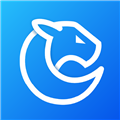

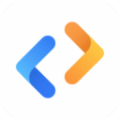

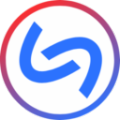


































網友評論